
Publikováno
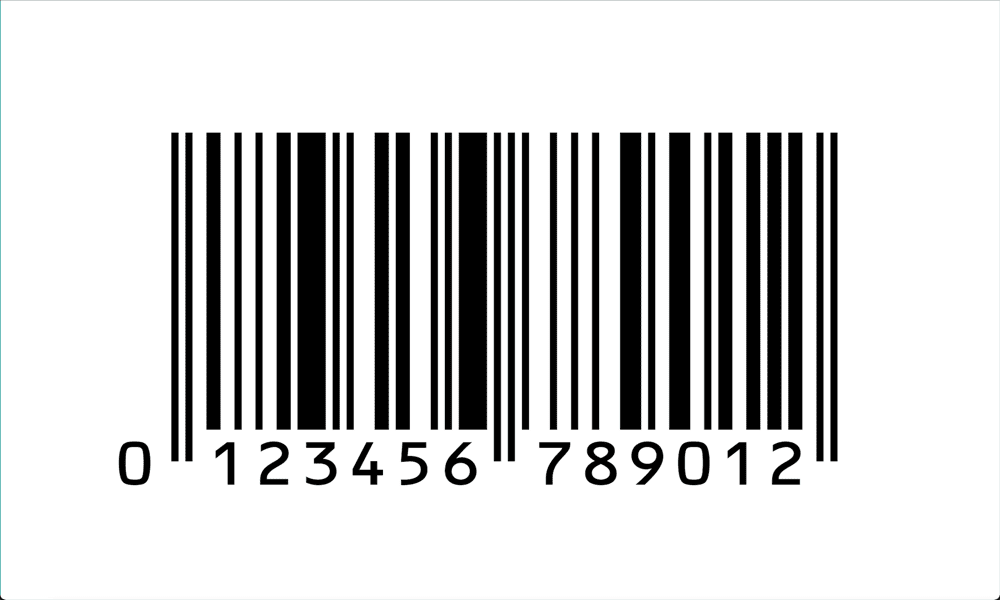
Váš iPhone umí automaticky QR kódy z aplikace Fotoaparát, ale co čárové kódy? Zde je návod, jak naskenovat čárový kód na iPhone.
Věděli jste, že čárové kódy existují již více než 70 let? Vidíme je téměř každý den, a to do té míry, že je sotva zaregistrujeme, dokud se nesnažíme najít nějakou na balíčku cereálií, který se snažíme naskenovat u pokladny.
Čtečky čárových kódů existují již desítky let, takže váš iPhone by měl být schopen snadno naskenovat čárový kód se všemi výpočetní síla má to pod kapotou, ne? No, není to tak jednoduché, jak si možná myslíte. I když můžete naskenujte QR kód pomocí aplikace Fotoaparát na vašem iPhone neexistuje žádný nativní způsob skenování čárových kódů. Naštěstí na to existuje aplikace. Ve skutečnosti je jich tuna. Zde je návod, jak naskenovat čárový kód na iPhone.
Jak naskenovat čárový kód na iPhone pomocí aplikace
Chcete-li skenovat čárové kódy na vašem iPhone, budete si muset nainstalovat aplikaci třetí strany, protože v současné době neexistuje žádný nativní způsob, jak skenovat čárové kódy na iPhonech. Existuje mnoho aplikací pro skenování čárových kódů, z nichž některé vyžadují
Skenování čárového kódu na iPhone pomocí čtečky čárových kódů – Price Finder
- Stáhněte a nainstalujte Skener čárových kódů – aplikace Price Finder na vašem iPhone.
- Spusťte aplikaci.
- Klikněte na Nové skenování knoflík.
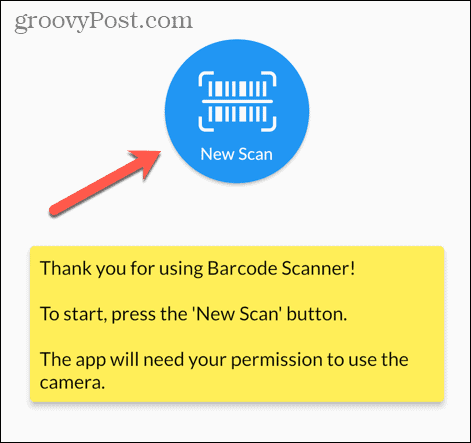
- Udělte žádost o povolení používat fotoaparát vašeho iPhone.
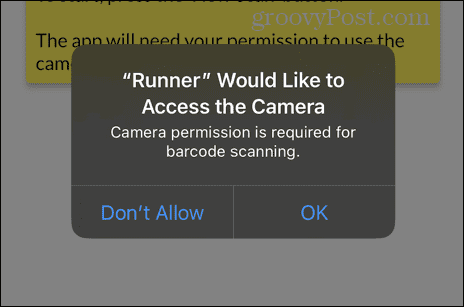
- Namiřte fotoaparát na čárový kód, který chcete naskenovat, a držte jej v okně uprostřed obrazovky.

- Jakmile je čárový kód rozpoznán, uvidíte informace o čárovém kódu, který jste naskenovali.
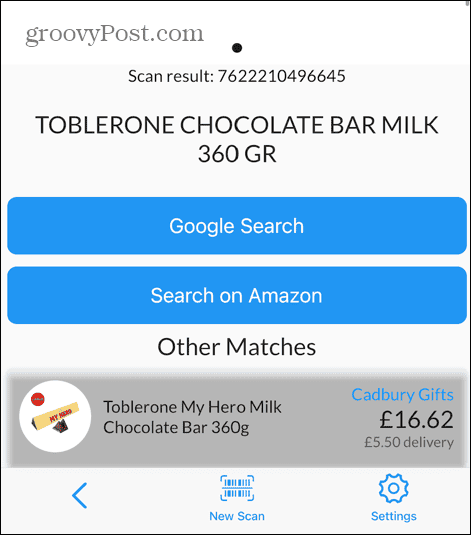
- Vraťte se na hlavní obrazovku a uvidíte seznam všech čárových kódů, které jste naskenovali.
- Chcete-li odstranit čárový kód z historie, klepněte na Odpadky ikona.
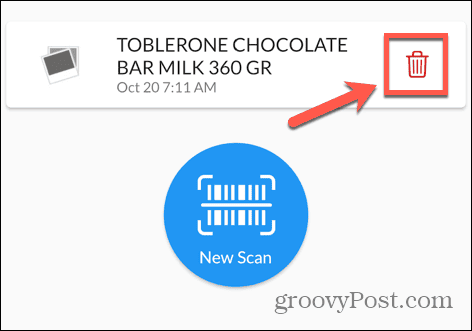
- Chcete-li naskenovat další čárový kód, klepněte na Nové skenování knoflík.
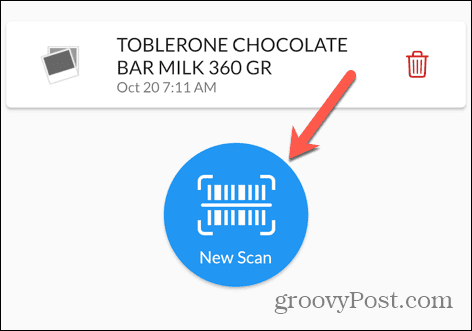
Jak naskenovat čárový kód pro nutriční a zdravotní informace
Stejně jako čárové kódy, které mohou poskytnout informace o produkty a jejich ceny, existují také některé užitečné aplikace, které mohou používat čárové kódy k poskytování důležitých nutričních informací o potravinářských produktech. To vám umožní vidět, jak zdravý nebo nezdravý je produkt, když nakupujete. Možná budete ohromeni, když objevíte některé z potenciálně škodlivých přísad, které jsou v údajně zdravých potravinách.
Tuto možnost nabízí několik aplikací; v tomto příkladu budeme používat aplikaci Yuka, která je zdarma k použití, ale nabízí nákupy v aplikaci pro další funkce.
Skenování čárového kódu pomocí aplikace Yuka
- Stáhněte a nainstalujte Aplikace Yuka na vašem iPhone.
- Otevřete aplikaci a na požádání udělte oprávnění k použití fotoaparátu iPhone.
- Chcete-li naskenovat potravinu, klepněte na Skenovat tlačítko ve spodní části obrazovky.
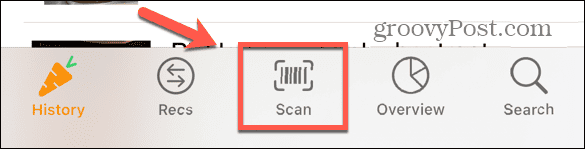
- Namiřte fotoaparát na čárový kód a zarovnejte jej tak, aby se vešel do bílého obdélníku.
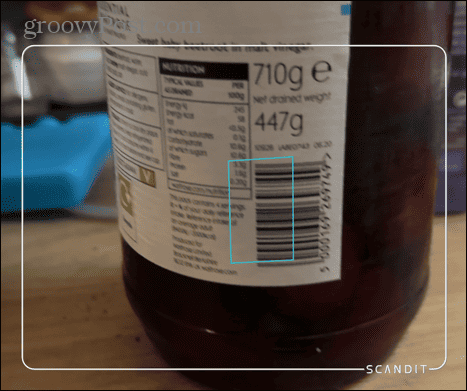
- Ve spodní části obrazovky uvidíte shrnutí položky, včetně skóre ze 100.
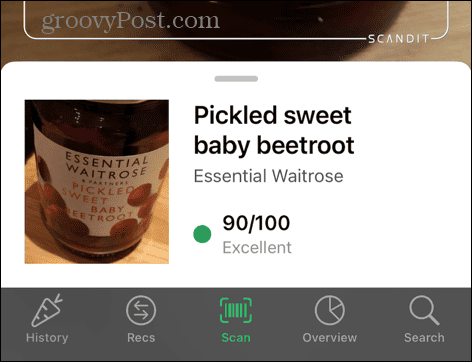
- Klepnutím na souhrn zobrazíte další informace o složkách produktu.
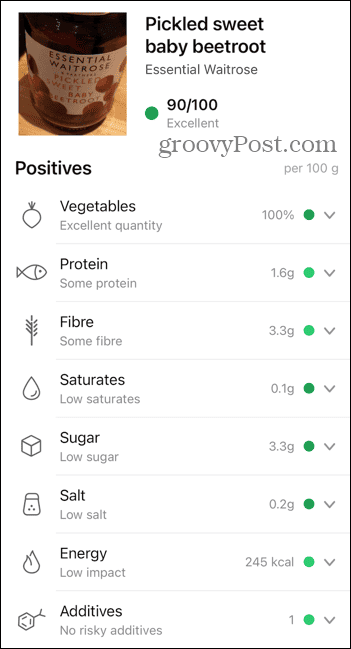
- Můžete klepnout na každou sekci, jako např Cukr,Sůl, nebo aditiva, zobrazit více podrobností.
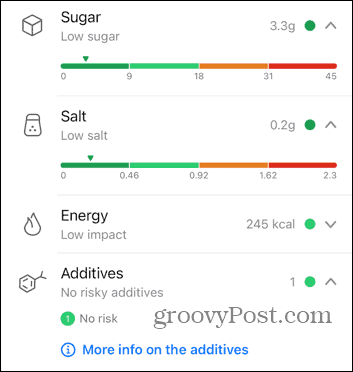
- Klepněte na Dějiny zobrazíte historii produktů, které jste naskenovali.
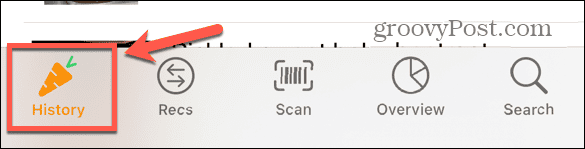
- Klepněte na Recs zobrazíte doporučení pro alternativy pro naskenované potravinářské produkty, které mají nízké skóre.
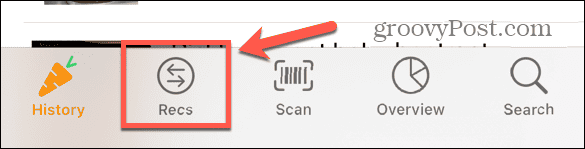
- Aplikaci můžete také použít ke skenování kosmetických produktů, abyste zjistili, zda neobsahují škodlivé přísady.
Jak naskenovat QR kód na iPhone
Pokud potřebujete naskenovat QR kód místo čárového kódu, dobrou zprávou je, že to můžete udělat přímo z aplikace Fotoaparát na vašem iPhone, aniž byste museli instalovat další aplikace.
- Otevři Fotoaparát aplikace na vašem iPhone.
- Namiřte fotoaparát na QR kód, který chcete naskenovat.
- Po rozpoznání se v aplikaci Fotoaparát zobrazí žlutý odkaz.
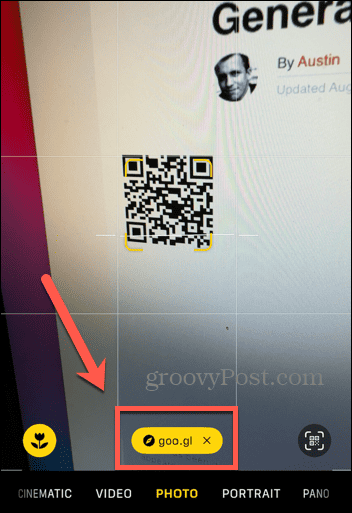
- Klepnutím na odkaz přejdete na webovou stránku uloženou v kódu QR.
Udělejte se svým iPhonem více
Není hned zřejmé, jak naskenovat čárový kód na iPhone. Je to proto, že neexistuje žádný nativní způsob, jak to udělat, na rozdíl od QR kódů. Po instalaci aplikace třetí strany však můžete skenovat čárové kódy a najít užitečné informace, jako je např nejlepší ceny za produkt, který skenujete, nebo dokonce zjistit, jak zdravý nebo nezdravý je potravinářský produkt je.
Váš iPhone je mocný nástroj a možná vás překvapí některé věci, kterých je schopen. Jedna opravdu užitečná funkce, o které možná nevíte, je schopnost opravit červené oči na iPhone. Pokud jste pořídili fotografii s bleskem, mohou mít zorničky vašich objektů strašidelné červené odlesky, které kazí jinak dokonalý snímek.
Pomocí nástroje červených očí můžete z obrázků rychle odstranit červené oči. Pokud fotografie nebyla pořízena s bleskem, ale stále má červené oči (například fotografie, kterou poslal někdo jiný vy) můžete pořídit snímek obrazovky a poté budete moci použít korekci červených očí nástroj.



